NoxPlayer là một trong những phần mềm giả lập Android phổ biến nhất hiện nay, được nhiều người dùng lựa chọn để chơi game trên máy tính. Tuy nhiên, không ít người gặp phải tình trạng giật lag khi sử dụng. Bài viết này sẽ hướng dẫn bạn cách khắc phục và tăng hiệu suất NoxPlayer, giúp trải nghiệm chơi game của bạn trở nên mượt mà hơn.
1. Kích hoạt Virtualization Technology (VT) trên BIOS

Việc bật công nghệ ảo hóa (VT) trên máy tính giúp phần mềm giả lập NoxPlayer tận dụng tối đa tài nguyên phần cứng, giúp cải thiện hiệu suất đáng kể. Để kiểm tra và kích hoạt VT, bạn thực hiện như sau:
- Tải ứng dụng LeoMoon CPU-V để kiểm tra xem máy tính của bạn có hỗ trợ VT hay không và liệu tính năng này đã được kích hoạt.
- Nếu VT chưa được bật, bạn cần vào BIOS để kích hoạt:
- Tắt máy tính, khởi động lại và nhấn F2 (hoặc phím khác tùy theo máy) để vào BIOS.
- Tìm mục Virtualization Technology (VT-x hoặc Intel VT) và bật tính năng này.
- Nhấn F10 để lưu và khởi động lại máy.
Sau khi bật VT, NoxPlayer sẽ hoạt động hiệu quả hơn.
2. Xóa bộ nhớ cache trong NoxPlayer
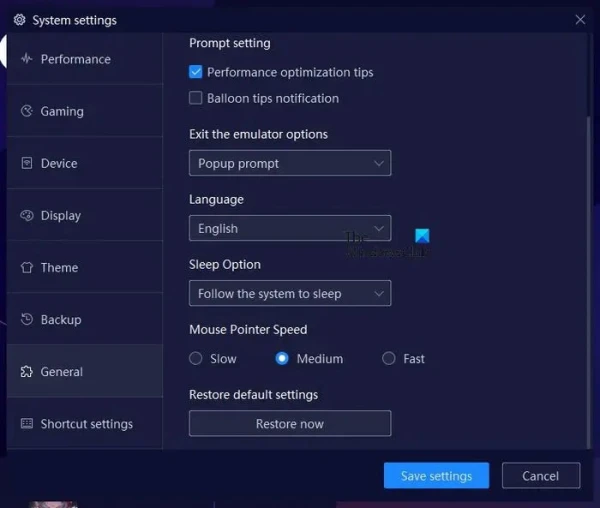
Khi sử dụng lâu dài, NoxPlayer có thể gặp phải các vấn đề liên quan đến cache, gây ra giật lag. Để khắc phục, bạn có thể xóa cache theo các bước:
- Mở NoxPlayer, vào Cài đặt (Settings).
- Tại mục Hiệu suất (Performance), chọn Xóa cache dịch vụ Google (Clear Google Service Cache).
- Bạn cũng có thể chọn Đặt lại màn hình chính (Reset Desktop) để làm sạch giao diện của NoxPlayer.
3. Cập nhật driver đồ họa
Driver card đồ họa lỗi thời có thể là nguyên nhân gây lag khi sử dụng NoxPlayer. Hãy kiểm tra và cập nhật driver của bạn lên phiên bản mới nhất bằng cách vào trang web chính thức của nhà sản xuất (NVIDIA, AMD, Intel) và tải về bản cập nhật mới nhất.
4. Phân bổ thêm RAM và CPU cho NoxPlayer
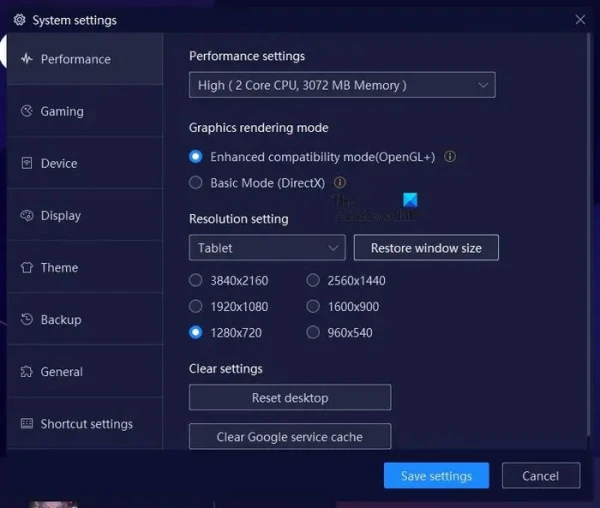
NoxPlayer cho phép bạn tùy chỉnh số lượng CPU và RAM mà nó sử dụng. Việc phân bổ thêm tài nguyên sẽ giúp phần mềm giả lập này hoạt động trơn tru hơn:
- Vào Cài đặt (Settings) trên NoxPlayer.
- Chọn Hiệu suất (Performance), sau đó bạn có thể điều chỉnh dung lượng CPU và RAM mà NoxPlayer được sử dụng theo nhu cầu của mình.
- CPU: Nếu bạn có CPU nhiều nhân, hãy tăng số nhân cho NoxPlayer.
- RAM: Nên cấp ít nhất 2-4GB RAM cho trình giả lập.
5. Kích hoạt card đồ họa hiệu suất cao
Nhiều laptop và PC có hai card đồ họa: một card tích hợp cho các tác vụ thông thường và một card rời để xử lý đồ họa nặng. Để tăng hiệu suất NoxPlayer, bạn nên buộc phần mềm này sử dụng card đồ họa rời:
- Vào Cài đặt trên NoxPlayer, trong mục Hiệu suất, chọn card đồ họa hiệu suất cao (High-performance GPU).
- Đối với các dòng máy dùng NVIDIA hoặc AMD, bạn cũng có thể cấu hình trực tiếp từ phần mềm điều khiển của GPU.
6. Điều chỉnh cài đặt trong game và NoxPlayer
Đôi khi, việc giảm đồ họa hoặc FPS trong cài đặt của game cũng giúp giảm tải cho hệ thống và hạn chế hiện tượng lag. Bạn cũng có thể thử nghiệm với các tùy chọn đồ họa trong NoxPlayer để tìm ra cấu hình phù hợp nhất.
Yêu cầu hệ thống cho NoxPlayer
- RAM: NoxPlayer yêu cầu tối thiểu 1.5GB RAM để chạy mượt mà. Tuy nhiên, nếu bạn chạy nhiều ứng dụng hoặc phiên bản giả lập cùng lúc, nên có ít nhất 4GB RAM.
- CPU: NoxPlayer hoạt động tốt trên các máy có CPU đa nhân, đặc biệt là khi VT được kích hoạt.
- Ổ cứng: Đảm bảo ổ cứng còn đủ không gian trống và tốc độ đọc ghi nhanh.
Kết luận
Bằng cách áp dụng các bước trên, bạn có thể tối ưu hóa NoxPlayer, giúp phần mềm hoạt động mượt mà hơn và giảm tình trạng giật lag. Điều này không chỉ cải thiện trải nghiệm chơi game mà còn giúp máy tính của bạn hoạt động hiệu quả hơn.
Từ khóa liên quan: NoxPlayer, tăng tốc NoxPlayer, NoxPlayer không lag, tối ưu NoxPlayer.